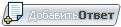|
Здравствуйте Гость ( Вход | Регистрация )
Posts in this topic
 solid 3000 Dreamcast Compact Flash mod Четверг, 05 апреля 2018, 19:36 solid 3000 Dreamcast Compact Flash mod Четверг, 05 апреля 2018, 19:36  DUX И что диски не нужны? А; каждый раз при новом вклю... Четверг, 05 апреля 2018, 22:23 DUX И что диски не нужны? А; каждый раз при новом вклю... Четверг, 05 апреля 2018, 22:23  solid 3000 При прошивки BIOS приставки диски не нужны.
По пов... Четверг, 05 апреля 2018, 22:25 solid 3000 При прошивки BIOS приставки диски не нужны.
По пов... Четверг, 05 апреля 2018, 22:25  Dark Ronin Очень серьезный труд.
Более того, это готовый комм... Четверг, 05 апреля 2018, 23:22 Dark Ronin Очень серьезный труд.
Более того, это готовый комм... Четверг, 05 апреля 2018, 23:22   daxter. Рекомендую скупать тушки DC и модить.
Желающие ... Пятница, 06 апреля 2018, 00:14 daxter. Рекомендую скупать тушки DC и модить.
Желающие ... Пятница, 06 апреля 2018, 00:14   solid 3000 RE: Dreamcast Compact Flash mod Пятница, 06 апреля 2018, 12:36 solid 3000 RE: Dreamcast Compact Flash mod Пятница, 06 апреля 2018, 12:36  DUX Автор молодец бесплатно сказал как; да думаю на еб... Пятница, 06 апреля 2018, 01:17 DUX Автор молодец бесплатно сказал как; да думаю на еб... Пятница, 06 апреля 2018, 01:17  Moa Микро сд карты засунутые в переходник на CF работа... Пятница, 06 апреля 2018, 12:37 Moa Микро сд карты засунутые в переходник на CF работа... Пятница, 06 апреля 2018, 12:37   solid 3000
Пока не пробовал. Но как по мне проще флэшку нор... Пятница, 06 апреля 2018, 12:40 solid 3000
Пока не пробовал. Но как по мне проще флэшку нор... Пятница, 06 апреля 2018, 12:40   Dark Ronin
Нет. Физически видится, с совместимостью огромные... Пятница, 06 апреля 2018, 13:19 Dark Ronin
Нет. Физически видится, с совместимостью огромные... Пятница, 06 апреля 2018, 13:19  Iris Вот это... Труды... :o
Впервые вижу такой серьезны... Пятница, 06 апреля 2018, 16:53 Iris Вот это... Труды... :o
Впервые вижу такой серьезны... Пятница, 06 апреля 2018, 16:53  shitter хорошая работа, респект :) Пятница, 06 апреля 2018, 19:01 shitter хорошая работа, респект :) Пятница, 06 апреля 2018, 19:01   solid 3000
Спасибо.
Добавлено спустя 3 минуты:
Спасибо з... Пятница, 06 апреля 2018, 22:20 solid 3000
Спасибо.
Добавлено спустя 3 минуты:
Спасибо з... Пятница, 06 апреля 2018, 22:20  n-gamerqd Глупый, наверное, вопрос, но GD-Rom после этой ман... Воскресенье, 08 апреля 2018, 00:17 n-gamerqd Глупый, наверное, вопрос, но GD-Rom после этой ман... Воскресенье, 08 апреля 2018, 00:17   Kito1984 RE: Dreamcast Compact Flash mod Воскресенье, 08 апреля 2018, 01:01 Kito1984 RE: Dreamcast Compact Flash mod Воскресенье, 08 апреля 2018, 01:01  cvgs хорошие моды, нет правда ничего нового но все ровн... Воскресенье, 08 апреля 2018, 01:07 cvgs хорошие моды, нет правда ничего нового но все ровн... Воскресенье, 08 апреля 2018, 01:07   solid 3000
Спасибо. Воскресенье, 08 апреля 2018, 15:53 solid 3000
Спасибо. Воскресенье, 08 апреля 2018, 15:53  Tualatin Отличный мод, что уже и так без меня было сказано ... Среда, 06 июня 2018, 12:06 Tualatin Отличный мод, что уже и так без меня было сказано ... Среда, 06 июня 2018, 12:06   solid 3000
Здравствуйте. Спасибо за лестный отзыв.
Можно сд... Суббота, 09 июня 2018, 11:45 solid 3000
Здравствуйте. Спасибо за лестный отзыв.
Можно сд... Суббота, 09 июня 2018, 11:45  solid 3000 Всем привет. У меня получилось поиграть с обычной ... Понедельник, 02 июля 2018, 14:44 solid 3000 Всем привет. У меня получилось поиграть с обычной ... Понедельник, 02 июля 2018, 14:44  Nenasaw7
Через переходник на CF карту? Понедельник, 02 июля 2018, 15:31 Nenasaw7
Через переходник на CF карту? Понедельник, 02 июля 2018, 15:31   solid 3000
Да Понедельник, 02 июля 2018, 16:57 solid 3000
Да Понедельник, 02 июля 2018, 16:57  Moa А что за переходник и карта? Среда, 04 июля 2018, 08:47 Moa А что за переходник и карта? Среда, 04 июля 2018, 08:47   Iris
Например, воть :alien:
https://ru.aliexpress.c... Среда, 04 июля 2018, 22:22 Iris
Например, воть :alien:
https://ru.aliexpress.c... Среда, 04 июля 2018, 22:22  Moa Я знаю. Мне интересно что за переходник имеено у н... Среда, 04 июля 2018, 22:40 Moa Я знаю. Мне интересно что за переходник имеено у н... Среда, 04 июля 2018, 22:40  solid 3000 http://pc-controllers.ru/product_info.php/...89808... Пятница, 06 июля 2018, 02:41 solid 3000 http://pc-controllers.ru/product_info.php/...89808... Пятница, 06 июля 2018, 02:41  Moa Да, интересно. У меня с вот этим переходником - ht... Пятница, 06 июля 2018, 09:43 Moa Да, интересно. У меня с вот этим переходником - ht... Пятница, 06 июля 2018, 09:43  shoes45 Отличный лонгрид. Можно сказать, расширил кругозор... Пятница, 06 июля 2018, 10:32 shoes45 Отличный лонгрид. Можно сказать, расширил кругозор... Пятница, 06 июля 2018, 10:32  kalice Здравствуйте, поздравляю за проделанную работу, мн... Воскресенье, 14 июля 2019, 11:55 kalice Здравствуйте, поздравляю за проделанную работу, мн... Воскресенье, 14 июля 2019, 11:55  Dark Ronin Yes, he's selling these kits. You should PM hi... Понедельник, 15 июля 2019, 10:07 Dark Ronin Yes, he's selling these kits. You should PM hi... Понедельник, 15 июля 2019, 10:07  cvgs DreamShell обновился. Latest 0.6.11 beta Среда, 18 ноября 2020, 09:46 cvgs DreamShell обновился. Latest 0.6.11 beta Среда, 18 ноября 2020, 09:46
1 чел. читают эту тему (1 Гостей и 0 Скрытых Пользователей)
0 Пользователей:
|
||||||||||
| Упрощённая версия | Сейчас: Вс., 28 апр. 2024, 00:42 |
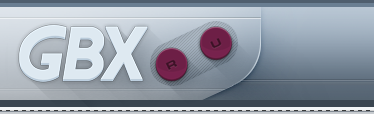

 Четверг, 05 апреля 2018, 19:36
Четверг, 05 апреля 2018, 19:36